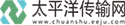1、现今,越来越多的单机游戏支持手柄操作,用手柄玩游戏有着键盘操作所没有的爽快利落。
 (相关资料图)
(相关资料图)
2、像《恶魔城:暗影之王》、《雷曼:传奇》这些好玩的单机游戏,我们都可以用手柄来操作。
3、然而,不少玩家反应,在WIN7系统下,电脑接上手柄之后,系统无法识别手柄、手柄按键无效。
4、这是因为没有安装适合的驱动,以PS3手柄为例,巴士小编为您带来WIN7 PS3手柄驱动下载及安装教程,教你如何在WIN7 32位/64位系统下安装手柄驱动。
5、 WIN7 PS3手柄驱动安装教程 》首先,第一步,我们需要下载一个合适的手柄驱动。
6、用的比较多的是MotioninJoy Gamepad tool这款软件。
7、 WIN7 PS3手柄驱动下载 MotioninJoy Gamepad tool一款拥有中文语言的手柄软件,可以直接从驱动模拟PS3(360亦可),让您不再需要去装什么PS3手柄模拟的dll文件,适应于所有的普通游戏手柄及所有的手柄游戏。
8、 压缩包内容 下载解压,压缩包里有四个文件,正式版版本比测试版低一点,测试版支持WIN7 32位/64位系统,使用测试版就可以了。
9、如果使用正式版的话,先看好自己的WIN7是多少位的,再选择32或者64对应的正式版使用。
10、 离线版程序针对无网络用户,如果你没有网络,可以下载离线版程序。
11、不过离线版程序的版本要老一些。
12、 》第二步,安装程序,程序安装好后,打开软件,以下步骤在软件界面操作。
13、 软件界面如图 工具默认的是英文界面,语言可以设置,想要看的方便一点可以在界面上面一排英文中找到“Language”,点击右边小箭头,下拉框中出现很多语言,语言设置里选择“简体中文”,界面就变成中文版了。
14、 插入手柄,点击管理驱动,等到自己的手柄被识别出来,如果未能识别,请重新打开程序,多尝试几次,大多数手柄都是可以识别出来的,在已连接设备前打勾,选中你所连接的设备。
15、然后点击装载驱动,一会儿程序就会为之安装驱动了。
16、 现在很多大型单机游戏只支持xbox360手柄,选择这一项xbox360手柄仿真,然后点击确定。
17、即可将伪装成xbox360手柄来玩这些游戏了。
18、 需要注意的是,别忘了点击【确定】。
19、 驱动界面 管理驱动界面,工具自动推荐出适合设备使用的驱动,打勾选中设备,确定然后装载驱动即可。
20、 如果发现装载无效,可以再试一次点击全部装载。
21、一般情况下都是可以装载成功的。
22、 选项设置界面 接下来,就对手柄进行详细设置吧。
23、根据自己的习惯就好。
24、 ------------调试阶段------------ 软件安装完成后,是不是迫不及待想知道手柄可不可以用了呢?别着急。
25、按照以下方法测试下吧。
26、 》直接从软件界面的控制面板进入游戏控制器 点击-控制面板,弹出 游戏控制器 界面 点击“振动测试”,手柄振动了就说明有效。
27、 控制器属性 至此,手柄驱动设置就全部完成了,有的按键需要具体到游戏,在游戏中进行设置。
28、 总结:这款驱动程序的兼容性很好,能模拟出大部分的手柄,如PS2/PS3/360,即使是只支持360手柄的游戏,通过本驱动软件,也可以将其他手柄模拟成360手柄。
29、且运行完美。
30、缺点在于,每次插入手柄后,要打开程序点击确定,而且需要联网环境运行才可以。
31、(需要说明一下,只要联机加载一下就可以了,后面的就不用联网了并且也可以关闭程序)。
32、对于没有网络环境的玩家,可以下载离线版程序使用。
33、 相关内容推荐: 游戏专题: 》巴士模拟器合集专题 其他资源: 》雷曼传奇手柄设置 》忍者神龟冲出阴暗手柄设置 》WII模拟器手柄安装教程。
本文就为大家分享到这里,希望小伙伴们会喜欢。